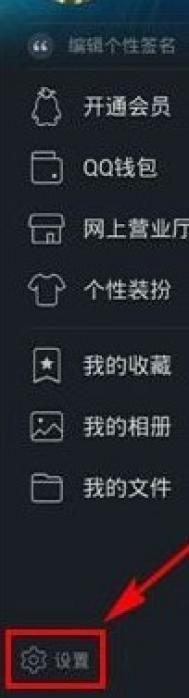在Word2010中打开所有支持的Word文档
虽然在Word2010文档窗口最近面板中可以打开最近使用过的Word文档,但如果该列表中没有找到想要打开的Word文档,用户可以在打开对话框中打开任何一个Word文档,操作步骤如下所述:
(本文来源于图老师网站,更多请访问https://m.tulaoshi.com/wjc/)第1步,打开Word2010窗口,依次单击文件→打开按钮,如图6所示。

图6 单击打开按钮第2步,在打开的打开对话框中,选中需要打开的Word文档并单击打开按钮即可,如图7所示。

电脑教程
图7 在打开对话框打开Word文档
在Word2010文档窗口中打开WPS文档
Word2010支持WPS文件的打开和编辑,用户可以在Word2010文档窗口中打开并编辑WPS文件。即使是金山软件最新版本的WPS2009文档,Word2010也能提供完美支持。在Word2010中打开WPS文件的步骤如下所述:
第1步,打开Word2010文档窗口,依次单击文件→打开按钮,如图1所示。

图1 单击打开按钮第2步,在打开的打开对话框中,单击文档类型下拉(图老师整理)三角按钮,选择文档类型为工作6-9文档选项。然后查找并选中需要打开的WPS文档,单击打开按钮即可,如图2所示。

电脑教程
图2 选中并打开WPS文档
在Word2010中以副本方式打开Word文档
使用以副本方式打开Word文档可以在相同文件夹中创建一份完全相同的Word文档,在原始Word文档和副本Word文档同时打开的前提下进行编辑和修改。在Word2010文档窗口中以副本方式打开Word文档的步骤如下所述:
第1步,打开Word2010文档窗口,依次单击文件→打开按钮,如图1所示。

图1 单击打开命令第2步,在打开的打开对话框中,选中需要打开的Word文档,然后单击打开按钮右侧的下拉三角按钮。在打开的菜单中选择以副本方式打开选项即可,如图2所示。

电脑教程
图2 选择以副本方式打开选项在打开的Word2010tulaoShi.com文档窗口标题栏,用户可以看到当前Word文档为副本(1)模式,如图3所示。

图 3处于副本模式的Word文档